Samsung Galaxy S4 の典型的な問題を扱います。 Samsung スマートフォンの充電がすぐに切れるのはなぜですか?
私たちを取り巻く世界には完璧なものはありません。 そして、この声明はモバイルテクノロジーの分野に最も直接関係しており、うらやましいほどの一貫性を持つ市場リーダーは同じ熊手で、自分たちの間違いから学ぶことを完全に拒否しています。 そのため、技術的に進歩した旗艦が3~4時間で疲労により停止してしまうという悲しい状況が常態化している。 たとえば、商業的に成功した韓国企業サムスンの主力モデルであるギャラクシーラインを考えてみましょう。 同じ S6 / S6 エッジは、最高のハードウェア特性を備え、控えめな 2550 (2600 mAh) 以上のバッテリーを「誇る」ことができます。これは、このような強力な充填で非常に小さいものです。 あなたのペットが勤務時間が終わるまで生き延びられない場合はどうなりますか? Galaxyスマートフォンを1回の充電でなんとか「寿命を延ばす」ことは可能でしょうか? それを理解しましょう。
不要なサービスを無効にする
組み込みの Android 機能
Android OS は顧客に対応しますが、その方法はかなりユニークです。 したがって、ほとんどのスマートフォンの起動時にデフォルトでは多くのサービスが存在しますが、ユーザーにとって有用かどうかは疑わしいものです。 では、心配せずにオフにできるものは何でしょうか?
- ブルートゥース。 範囲は 10 ~ 20 メートルなので、常にオンにしておく特別な理由はありません。 さらに、必要に応じて、システム パネルから数回タップするだけで「Bluetooth」を有効にすることができます。
- Wi-Fi。 無線技術についても同じことが言えます。 仕事のために常時接続の Wi-Fi が必要な人もいますが、それ以外の人にとっては、定期的なオンデマンド セッションで十分です。 つまり、「常時オン」スキームは「オン - 動作 - オフ」ルールに取って代わられる必要があります。
- 継続的な同期を必要とする Google サービス。 まず、これはメールとアプリケーションストアです。
Wakelock Detector による分析
特別な指示: root アクセスが必要です
この素晴らしいユーティリティはシステムと連携して動作しますバッテリー統計 API を使用すると、Samsung Galaxy バッテリーに大きな負荷をかけているバックグラウンド プロセスを見つけることができます。。 インターフェイスは直感的で、各アプリケーションの多数のグラフにより、問題のあるプログラムをすぐにきれいな水に導きます。 また、詳細モードを有効にすると、システム プロセスを簡単に操作できます。
表示パラメータの調整
対角 5.1 インチ、解像度 2560x1440 ピクセル (Samsung Galaxy S6 の場合) の見事な Super-AMOLED スクリーンは素晴らしいですが、自律性を備えたこのような贅沢品にお金を払わなければならない場合はそうではありません。 残念ながら、Galaxy シリーズに含まれる一部のスマートフォン モデルでは、自動輝度調整が常に正しく機能せず、明るすぎる画像が生成されることがあります。 したがって、このパラメータを許容可能な最小値まで下げると、30 ~ 60 分の「余分な」時間が期待できます。
省エネ計画の設定
多くの飼い主はそのような「些細なこと」に手を出さないのですが、無駄です。 1 回 20 ~ 30 分を費やすことで、副作用なくバッテリーを「伸ばす」ことができます。。 上の図では、プロセッサの最大速度が制限され (「CPU 省電力」)、特別な表示モードが有効になり (「画面省電力」)、改良された触覚フィードバック システムが無効になっています (「触覚フィードバックをオフにする」)。 。 その結果、Galaxy は長寿命にはなりませんが、バッテリーの自律性はある程度向上します。
RAMのクリーニング
状況を想像してみてください。地下鉄の中で 3 次元のおもちゃを起動し、目的の駅に到着したら画面を消してスマートフォンをカバンの中にしまいました。 理論的には、バックグラウンド プロセスは自律性に重大な影響を与えるべきではありませんが、現実にはこれは完全に真実ではありません。 したがって、不要なプログラムは RAM から削除するようにしてください。。 上記はゲームだけでなく、GPS マッピング サービス、音楽プレーヤー、電子書籍を読むためのユーティリティにも当てはまります。
システムをクリーンアップして再インストールする
スマートフォンを長期間アクティブに使用すると、必然的に大量のデジタルゴミがOSに蓄積されます。 これにより、動作が遅くなるだけでなく、バッテリーの寿命も短くなる可能性があります。 両方の問題を解決する良い方法は、工場出荷時の状態に完全にリセットし、ファームウェアをフラッシュすることです。。 どうやってやるの?
- オプション1。 メニュー「設定」/「アカウント」/「バックアップとリセット」に移動します。 その後、まず「デバイスをリセット」ボタンをタップし、次に「すべて削除」をタップします。
- オプション 2。 まず、Samsung Galaxy の電源をオフにする必要があります。 次に、「音量+」ボタン、中央ボタン、電源ボタンを同時に押し続け、独自のスプラッシュ画面が表示されたらすぐに放します。 表示されるメニューで、「データのワイプ / 出荷時設定へのリセット」項目を選択し (移動するには、「音量 +」および「音量 -」ボタンを使用します)、選択するには、電源ボタンを使用します。 次のウィンドウで、「はい - すべてのユーザー データを削除します」という行を見つけます。 プロセスが完了したら、最初のオプション「今すぐシステムを再起動する」を選択します。
注意! どちらのオプションを選択しても、アドレス帳を含むすべてのデータが破壊されます。 また、ほんのわずかな間違いが重大な結果につながる可能性があり、その後スマートフォンをサービスセンターに持ち込む必要があることも理解する必要があります。 十分に注意してください。
私たちは気象情報提供者の食欲を制限します
これは近年のファッショントレンドです。 天国のオフィスが用意した驚くべきことをスマートフォンの所有者に知らせる、カラフルで非常に便利な天気予報。 しかし、すべての良いことに対して代償を払わなければなりません。サーバーとの継続的なバックグラウンド同期は自律性に悪影響を及ぼします。 したがって、情報提供者を諦める準備ができていない場合は、少なくとも更新時間を最大まで延長してください。.
システムを完全に再構成します
- 電子メール クライアントとインスタント メッセンジャーを除く、インストールされているすべてのアプリケーションについて、「通知を表示」オプションのチェックを外します。
- アクティブな Samsung アカウントでは、マーケティング資料、データの組み合わせ、およびコンテキスト広告の選択の受信を拒否します。
- カメラの設定で、ジオタグツールを無効にします。
- 不具合があった場合の報告はお断りさせていただきます。
- 「セキュリティ」セクションで、潜在的な危険を特定するための定期的なチェックを無効にします。
- 「設定」セクションで、「アプリケーションの自動更新」項目を「しない」に設定し、「アイコンの追加」、「アップデートの利用可能性」、および「自動更新」ブロックのチェックを外します。
注意! 上記のスクリーンショットは主に S4 モデルに関するものですが、Galaxy ファミリの他のスマートフォン (S3、S5、S6 + mini バージョン) にも同様に適用されます。 外観上の小さな変更により、メニュー項目の名前とそのデザインが異なる場合がありますが、一般的なアクセス スキームは同じままです。
強化バッテリーや外部追加バッテリーの購入が計画に含まれておらず、Samsung Galaxy の自律性にはまだ改善の余地がある場合は、ここに挙げたヒントが必ず役に立ちます。 したがって、バッテリー寿命はある程度延びることが期待できますが、唯一注意していただきたいのは、十分に注意し、理解できない設定を変更しないでください。
Samsung の携帯電話が熱くなり、すぐに放電した場合はどうすればよいですか? Android スマートフォンが異常に発熱する原因は何ですか?
数時間の使用後または充電中に Samsung Galaxy スマートフォンが温かくなる場合は、これが正常です。 しかし、持てなくなるほど熱くなってしまったら、それはもう尋常ではありません。 これについては何かをする必要があります。 問題がオペレーティングシステムにあるのか、技術的なものにあるのかを確認する必要があります。その後、専門家がデバイスを調べる必要があります。
この記事では、携帯電話が異常に熱くなったり、過熱したりしていることに気付いた場合にすべきことをいくつか説明します。
Galaxy Note 7 が Android コミュニティを震撼させ、デバイスのバッテリー不良が原因で火災が発生したとの報告を受けて数か月間も不安を感じさせたという話を聞いたことがあるかもしれないので、この問題を過小評価すべきではありません。 そこで、読者の安全のために、携帯電話が熱くなり始めた場合の実用的なトラブルシューティング手順をいくつか紹介します。
このトラブルシューティング ガイドの目的は、携帯電話に本当に問題があるかどうかを理解し、所有者であるあなたが安全であることを確認することです。 繰り返しになりますが、過熱はバッテリーが正常に動作していないことが原因で発生することが多いため、この問題を軽く考えるべきではありません。
携帯電話のバッテリーは爆発する可能性があり、私もそのようなケースに遭遇したことがあります。 そうは言っても、あなたがしなければならないことは次のとおりです...

ステップ 1: 充電器のプラグを抜き、電話機から抜きます
デバイスを充電していて、これまで以上に熱くなっていることに気付いた場合は、充電プロセスを停止してください。 問題が携帯電話、バッテリー、または充電器にあるのかどうかはまだわかりませんが、安全のため携帯電話の充電をやめてください。
携帯電話を充電器から外した後も、携帯電話の温度を監視し続け、充電を行っていないにもかかわらず携帯電話が温かくなり続けるかどうかを確認します。
ステップ 2: 携帯電話の電源を切ります
充電器を取り外しても温度が下がらない場合は、携帯電話の電源を切り、温度が下がるかどうかを確認します。 数分経ってもまだ熱い場合は、何もせずに店舗に持ち帰って技術者に見てもらいましょう。
ステップ 3: 電源をオフにした状態で携帯電話を充電する
一方、充電器を取り外した後に温度が下がった場合は、充電中に電源を入れたときに充電器がウォームアップしているだけである可能性があります。 これで、電源がオフのときに充電して、熱くなりすぎずにバッテリーを補充できるかどうかを確認できます。
バックグラウンドで多くのアプリを実行している場合、携帯電話が熱くなる可能性があり、この状態で充電すると熱も発生します。 したがって、電話機の電源をオフにしても通常どおり充電されることがわかったら、次のステップに進みます。
ステップ 4: 電話アプリをセーフ モードで起動し、充電します。
次に、すべてのサードパーティ製アプリが一時的に無効になっている場合でも、Samsung が加熱せずに充電できるかどうかを確認してみましょう。 今回は携帯電話をセーフ モードで起動し、充電器を接続します。
携帯電話を 5 分間充電し、過熱していないか確認してください。 加熱が制限内にある場合は、バックグラウンドで実行されている一部のアプリケーションが問題の原因である可能性があります。 これらのアプリを使って何かできるか試してみてください。 どのアプリケーションが問題の原因となっているかはすでにわかっているかもしれません。
携帯電話をセーフモードで起動する方法:
- デバイスの電源を切ります。
- 電源ボタンを押し続けます。
- 画面に「SAMSUNG」が表示されたら、電源ボタンを放します。
- 電源キーを放した直後に、音量小キーを押し続けます。
- デバイスの再起動が完了するまで、音量小キーを押し続けます。
- 画面の左下隅にセーフモードが表示されます。
- セーフ モードが有効になっていることが確認できたら、音量ダウン キーを放します。
- 問題の原因となっているアプリを削除します。

ステップ 5: 携帯電話をリセットする
セーフ モードでも携帯電話がまだ熱くなる可能性があることを考慮し、充電していなくても電話がまだ熱くなる場合は、すぐに再起動して、問題がシステムの競合または特定の機能によって引き起こされているかどうかを確認してください。
ただし、可能であれば、ファイルとデータをバックアップしてから、工場出荷時設定にリセットして、リセット後にデバイスがブリックするのを回避してください。
Samsung Galaxy のバッテリーがすぐに消耗してしまうのはなぜですか?
1. 使用していないアプリケーションをすべて閉じます。 これは、ホームボタンの左側にある最近のアプリボタンを使用して行うことができます。 追加の利用可能な機能により、デバイスの自動輝度が最適化されます。

2. 設定にある追加のバッテリー最適化機能を使用することもできます。 詳細オプションに移動し、「バッテリー使用量を最適化する」を選択します。 ここでは、選択したアプリケーションまたはすべてのアプリケーションを最適化することを選択できます。 このモードを使用する場合は、バックグラウンドとデータの同期を無効にする機能に注意してください。

3. Bluetooth や位置情報モードなどの不要な機能をオフにします。 位置追跡を確認して無効にします。位置追跡が独自のものであり、地図アプリがそれを使用している場合、バッテリーの消耗が早くなり、さらに、携帯電話が常に GPS 信号を検索するため、発熱の原因となります。

カードを使用しないときはオフにしておくのが良いでしょう。 他の多くのアプリも位置追跡を使用する傾向があるため、より高いエネルギー節約を確保し、スマートフォンの熱を軽減するには、位置追跡をオフにすることが最善です。
4. 4G および 3G データを長時間使用する – スマートフォンで 3G または 4G データを継続的に使用すると、CPU と GPU が動作し続けるため、発熱が発生します。

5. 同時に実行されているアプリが多すぎる – スマートフォン上で開いているアプリが多すぎる場合があります。バックグラウンドで実行されている不要なプロセスにより発熱が発生する可能性があります。

6. アプリケーションとソフトウェアのアップデートを定期的に確認します。 これを行うには、Play ストアに移動し、「マイ アプリ」を見つけて、すべて更新を選択します。 オペレーティング システムのアップデートを確認するには、設定に移動し、[電話] タブから [システム アップデート] を見つけます。

上記のすべての方法で Samsung の過熱を修正できなかった場合、問題はオペレーティング システムではなく、スマートフォンのコンポーネントにあります。 機器の故障を調査するにはサービスセンターに連絡する必要があります。
Samsung Galaxy S4 は、史上最も人気のある Android スマートフォンの 1 つです。 しかし、人気があるからといって、問題がまったくないというわけではありません。 さまざまな小さな問題が時々発生しますが、幸いなことに、それらのほとんどは簡単に修正できます。 以下では、ランダムな再起動からバッテリーの急速な消耗まで、Samsung Galaxy S4 で最も一般的な問題と、それらを解決する簡単で迅速な方法について説明します。
Galaxy S4 の問題を解決するのは、思っているよりも簡単です。
バッテリーの消耗が早い
携帯電話は 1 回の充電で 1 日中持ち続けることはできません。これは、年齢に関連した一般的な問題です。 S4 の充電が以前ほど長く続かなくなったことに突然気付いた場合は、バッテリーが原因である可能性がありますが、アプリが原因である可能性が高くなります。
時間の経過とともにバッテリー容量は減少しますが、状況を改善することができます。
インストールされているアプリケーションのうち、バッテリー電力を消費しているものはどれですか? これは、[設定] メニューを開くと確認できます。 次に、「詳細」アイコン、「バッテリー」の順にタップすると、バッテリー消費量のグラフと、どのアプリケーションが最も多くのエネルギーを消費するかに関する情報が表示されます。
ここで使用しなくなったアプリを見つけた場合は、簡単に削除できます。 ただし、アプリの使用を停止するときに、アプリを手動で無効にするよう通知することもできます。 これを行うには、ホームボタンを押し続けます。 最近使用したアプリケーションのリストが表示されるので、不要なアプリケーションをスワイプして閉じることができます。
携帯電話の画面は、料金を最も多く消費するものの 1 つです。
おそらく、「表示」項目がリストの先頭ではないにしても、どこかにあることに気づくでしょう。 この項目を選択すると、電話機の電源がすでにオフになっているときに画面がオンになっていた時間が表示されます。 画面のバッテリー消費を減らすには、「ディスプレイ」アイコンをタップし、画面の明るさと電源オフの時間をわずかに減らします。
内蔵の省エネオプションにより、バッテリー寿命を大幅に延長できます。
省電力モードはバッテリー寿命の延長にも役立ちます。 「マイデバイス」セクションを開きます。 ここでは、プロセッサの速度を制限し、振動を無効にし、画面の明るさを自動的に調整する機能を有効にすることができます。 Air View や NFC など、使用しない機能をオフにすることも合理的です。
画面を下にスクロールし、右隅にあるアイコンをタップします。 クイック設定のリストで、不要なオプションをすべて無効にします。
携帯電話が温かくなる
この状況での最悪の選択肢はバッテリーの物理的な故障であり、これによりバッテリーが急速に放電したり、さらに深刻な結果につながる可能性があります。 これを確認する簡単な方法は、バッテリーを取り外して平らな面に置くことです。 軽く押して、自由に回転する場合 (バッテリーの両側で交互に試してください)、バッテリーが膨張しており、これは誤動作の可能性を示しています。 新しいものを購入することもできますが、診断のために電話をサービスセンターに持っていくことをお勧めします。
アップデートをインストールすると、多くの問題も解決されます。
バッテリーが正常な場合は、すべてのアプリケーションと Android 自体が最新バージョンに更新されているかどうかを確認する価値があります。 これを行うには、「設定」メニューで「詳細」を選択し、「デバイスについて」をクリックします。
次に「ソフトウェアアップデート」をクリックし、「アップデート」をクリックします。 見つかったものをすべてダウンロードします。 その後、アプリケーションの更新を確認できます。 Play ストア アプリを開き、「マイ アプリ」に移動し、「すべて更新」をクリックして、利用可能なすべてのパッチをダウンロードします。 最新のソフトウェア バージョンを使用すると、バッテリー電力の節約に役立ちます。
ランダムな再起動
携帯電話がランダムに突然再起動するのは、非常に煩わしいだけでなく、何らかの問題が発生していることを示すものでもあります。 接触不良など、バッテリーに物理的な問題がある可能性がありますが、ソフトウェアが原因である可能性もあります。 上で書いたように、携帯電話とアプリケーションのアップデートをチェックして、再起動が発生していないかどうかを確認することは価値があります。
信頼性の低いメモリ カードは多くの問題を引き起こす可能性があります。
メモリ カードを取り付けて電話機のメモリを拡張している場合も、問題が発生する可能性があります。 microSD カードを取り外して、問題が解消されるかどうかを確認してください。 カードがなくても電話が正常に動作する場合は、新しいカードを購入する必要があります。
カメラの問題
多くの Galaxy S4 所有者がカメラ アプリの問題を報告しています。 これらの問題の正確な原因はさまざまですが、通常、アプリケーションが突然終了する、画像が正しく表示されない、写真を撮るときに問題が発生するなどの症状が発生します。 上で述べたように、原因はメモリ カードの欠陥である可能性があるため、カードを取り外すか、別のカードと交換して、問題が解決するかどうかを確認する価値があります。
キャッシュをクリアすると、写真の問題の解決に役立つ場合があります。
アプリケーションのキャッシュもクリアしてみてください。 [設定] > [詳細設定] > [アプリケーション マネージャー] に移動します。 そこで「すべて」セクションを見つけて、その中の「カメラ」アプリケーションアイコンをクリックします。 「キャッシュをクリア」ボタンと「データをクリア」ボタンをクリックします。 ギャラリー アプリケーションに対しても同じ操作を繰り返す必要があります。
Wi-Fi接続の問題
自宅にいるときに、携帯電話がワイヤレス ネットワークに接続できないことがあることに気付いたかもしれません。 これは通常、Wi-Fi 信号が弱いときに発生しますが、他の場合にも問題が発生する可能性があります。
接続が失われていますか? モバイルデータ通信をオフにしてみてください。
速度が遅いためにインターネット接続が失われたというメッセージが大量に表示される場合があります。 明白ではないかもしれませんが、モバイル データをオフにしてみてください。効果がある場合もあります。 画面を下にスクロールしてスワイプしてモバイルデータをオフにします。
非表示のメニューから Wi-Fi の省電力設定にアクセスできます。
もう 1 つの方法は、Wi-Fi 省電力モードを無効にすることです。 ダイヤラーに電話し、コード *#0011# を入力してサービス モードに入ります。 [Wi-Fi 省電力モード] 見出しの下にあるボタンをクリックしてオフにします。 「戻る」ボタンをクリックしてホーム画面に戻ります。
全体的なパフォーマンスの低下
時間の経過とともに、S4 の動作が購入日よりも少し遅くなる可能性があります。 幸いなことに、デフォルト設定にリセットするなど、以前の速度に戻す方法はたくさんあります。
発売以来 S4 を使用していますが、近い将来に手放す予定はありませんか? 解決策が見つからない問題に遭遇したことがありますか?
多くのユーザーは、Samsung 製の携帯電話やその他のガジェットのバッテリーがすぐに消耗するという問題に直面しています。 Samsung の携帯電話、特に最近のモデルにはこの欠点がある場合があり、これは多くの要因によって引き起こされます。 これを回避し、デバイスのバッテリー寿命を少しでも長くする方法がいくつかあります。

デバイスが急速に放電する主な理由はいくつかあります。 欠陥の原因は、デバイス自体とオペレーティング システムの状態、およびそれらの動作状態の両方である可能性があります。 自分で原因を見つけることもできますが、場合によっては専門家に相談することをお勧めします。 それぞれのケースは個別であり、何が問題であり、何をすべきかを正確に言うことが常に可能であるとは限りません。
ただし、ほとんどの場合、答えは表面にあります。 考えられるそれぞれの理由を個別に検討してみましょう。
バッテリー状態

デバイスのバッテリーがすぐに消耗する場合は、バッテリー自体の誤った動作が原因である可能性が高くなります。 バッテリーには工場出荷時の欠陥があるか、時間の経過とともに消耗する可能性があります。
後者の方が頻繁に起こります。 実際、ドライブには独自の使用期限があり、約 300 ~ 400 回の充放電サイクルです。 時間の経過とともに、バッテリーのエネルギー容量は減少します。 古くなると容量が小さくなります。
- 充電するときは、「ネイティブ」充電器のみを使用することをお勧めします。
- スマートフォンまたはタブレットを 10% ~ 90% 充電します。
- 完全放電(100%)状態にしないことをお勧めします。
ただし、デバイスを 3 ~ 4 年以上使用する予定がある場合は、遅かれ早かれドライブを交換する必要があります。 交換する場合は、適切な新しいバッテリーを選択することが重要です。 理想的には、同じモデルが必要です。 モデル名は古いバッテリーに記載されています。
携帯電話やタブレットを長時間使用する必要があり、標準ドライブの容量では不十分な場合は、外部バッテリーを購入できます。
このようなデバイスには多くの利点があります。USB コネクタを備えたあらゆるガジェットに適合し、比較的安価です。 さらに、外付けドライブにはエネルギー消費量が異なるさまざまな種類があるため、適切なものを選択するのは難しくありません。
オペレーティング システムのエラー

問題のもう 1 つの一般的な原因は、Android オペレーティング システムの誤った操作です。 たとえば、バグの原因は「非ネイティブ」ファームウェア、または誤って実行された OS フラッシュである可能性があります。 プログラムの不適切な操作も失敗につながることがよくあります。低品質またはプラットフォーム用に最適化されていないソフトウェアを大量に使用したり、最後に重要なこととして、その不適切な削除が挙げられます。
したがって、システムは時間の経過とともにデータをリセットする必要があります。 リセットするとすべてのファイルとアプリケーションが削除され、関連するエラーが解消されます。 操作の前に、すべての重要な情報を別の保管場所に忘れずに転送することが重要です。 6 か月に 1 回ハード リセットを実行することをお勧めします。これにより、OS が正しく機能するようになります。
設定を工場出荷時の設定にリセットしてもオペレーティング システムの問題が解決しない場合は、サービス センターに連絡する必要があります。 このような場合、ガジェットの動作を個別に調整しようとすると失敗に終わる可能性があります。

単純なルール: ガジェットを使用する頻度が高いほど、充電する必要がある頻度も高くなります。 多くは使い方に依存します。 ビデオ ファイルの再生、ワイヤレス接続の使用、リソースを多く消費するソフトウェア (ゲームやアプリケーション) の使用は、エネルギーを大量に消費するプロセスであり、スマートフォンの動作時間が 2 ~ 5 時間に短縮されます。
場合によっては、オフライン モードなどの便利なオプションが役立つことがあります。 飛行機での旅行中に接続をブロックするように設計されていますが、地上で使用すると、コストのかかるプロセスでの充電を効果的に節約できます。 この機能はタブレットにとって非常に便利です。 電話よりも通信に使用される頻度が低いため、機能が大幅に制限されることはありません。
インストールされているアプリケーションの数と品質

インストールされているソフトウェアの量は、スマートフォンのパフォーマンスに直接影響します。 ゲームやアプリケーション、特にバックグラウンドで実行されている場合、常にプロセッサに負荷がかかります。 使用されていないプログラムはすぐに削除する必要があります。 さらに、多くはその品質に依存します。
スマートフォンの技術要件を満たしていないアプリケーション、特定のデバイスや OS に最適化されていないアプリケーション、または単純に記述が不十分なアプリケーションは、バッテリーを消耗するだけでなく、デバイスの動作を著しく遅くします。 したがって、インストールするプログラムの特性と要件を注意深く監視し、信頼できる開発者が提供するソフトウェアを使用する必要があります。 これは定期的なソフトウェア更新にも当てはまります。
簡単なテストを使用して、ソフトウェアがエネルギー消費に影響を与えるかどうかを確認できます。 セーフ モードまたは機内モードでデバイスの着陸が遅くなる場合は、インストールされているプログラムを詳しく確認する必要があります。
モバイル通信、インターネット、Wi-Fi、その他の通信モジュール

すでに述べたように、無線通信は多くのエネルギーを消費します。 通常の通話は、Wi-Fi やモバイル インターネットほど電話リソースを必要としません。 ただし、通信品質が低いとバッテリーが急速に消耗する可能性があります。 実際には、接続の問題により、送信機は最大出力で動作する必要があります。 接続を維持するためにエネルギーを使用します。
未使用の SIM カードが追加の負荷の原因となる場合があります。 接続タイプをLTEまたは3GからGSMに変更することで負荷を軽減できますが、これはモバイルインターネットを使用しない人にのみ適しています。
もう 1 つの役立つヒントは、使用していないときはワイヤレス接続をオフにすることです。 モバイル インターネット、Wi-Fi、Bluetooth、GPS は、オンになっているだけでも大量のエネルギーを消費します。 これらのオプションはすべて、Android のクイック設定パネルから簡単に無効にすることができます。
画面
多くの人は、ガジェットの画面自体で大量の充電が消費されることを知りません。 正しく設定すれば、バッテリー障害の状況でも効果的に電力を節約できます。
重要な点が 2 つあります。
- ディスプレイが最大の明るさになると、多くのエネルギーを消費します。 この指標の値は、快適さを損なうことなく何度でも減らすことができます。 自動調整機能が利用可能な場合は、ディスプレイの明るさの最適なレベルを設定するのに役立ちます。 ガジェット自体は、それが配置されている条件に基づいて必要なインジケーターを決定します。
- ディスプレイを自動的にオフにするまでのタイムアウト。 問題がなければ、可能な限り短い間隔を設定してみてください。 これにより、無駄になるエネルギーの割合が大幅に削減されます。
エネルギー消費量は正しいディスプレイ設定に依存するだけではないため、購入後すぐにこれに注意する必要があります。

いくつかの簡単なヒントは、Samsung 製携帯電話やその他のブランドのバッテリー消費を減らすのに役立ちます。
- 自動同期と自動更新機能に注意する必要があります。 デバイスからサーバーへのデータ転送、およびその逆のデータ転送は、非常にエネルギーを消費するプロセスです。
- 奇妙なことに、「ライブ壁紙」や自動回転機能、押したときの振動などを利用しているときでも電池を消費します。 必須でない場合は無効にすると便利です。
- 良い解決策は、デバイスの充電レベルに関する詳細情報を表示し、バックグラウンドで実行されているアプリケーションを無効にするのに役立つ特別なソフトウェアを使用することです。 Android やその他のプラットフォーム用の無料ユーティリティが多数あります。
結論
最も重要なことは、デバイスの状態を注意深く監視することです。 ガジェットの適切な操作とタイムリーな修理により、バッテリーとデバイス全体の耐用年数が延びることが保証されます。
場合によっては、自分で問題を解決しようとすべきではありません。 特にハードウェアやオペレーティング システムの状態に関する場合はそうです。 誤動作の原因を正確、効果的かつ迅速に特定して排除するには、Samsung サービス センターに連絡する必要があります。
ビデオ
あなたは持ち物が多すぎるユーザーのカテゴリーに属します Samsung Galaxy S4 i9500 の放電が早い? 最新の高品質な新しいポータブル通信デバイスが、正当な理由もなく、使用の快適性をこれほど低下させる理由が理解できませんか? 家にいて自分で調べるのは難しいかもしれませんが、 Samsung Galaxy S4 i9500 の放電が非常に早くなったのはなぜですか?, 装備もスキルも無いからです。 したがって、貴重な時間を無駄にせず、至急 Gsmmoscow サービス センターに来て、Samsung モバイル製品の修理を行ってください。 ここでは、問題のデバイスの誤った動作がなぜ始まったのか、その原因が説明され、専門の技術者ができるだけ早くガジェットを修理します。 修理後は1年間の保証が必要です、これは重要なポイントです。
不具合の説明と解決策:
Samsung Galaxy S4 i9500が非常に熱くなったり、携帯電話の放電が早すぎたりするため、いくつかの主なオプションがあります。 これらには次のものが含まれます。
1. 加速放電は、バッテリーの問題 (容量の損失、磨耗)、またはエネルギー消費の増加によって説明されます (ここでは、正しい診断を行うために予備的なコンピューター診断が必要になります)。
2. 充電中または会話中に Samsung Galaxy s4 がわずかに熱くなる場合は、エネルギー消費の増加によりデバイスが自然に熱くなるため、これは正常な現象です。


携帯電話が過熱したり、バッテリーが急速に消耗したりした場合にどうすればよいかという質問に答えるため、問題を解決するための 2 つの方法を提供します。
1. 宅配業者を自宅に電話します。 その後、Zhsmoskovサービスセンターの従業員があなたのところに来て、壊れたデバイスを引き取り、修理に出し、完全に機能する状態で所有者に返します。
2. Samsung をご自身で当社までご持参ください (住所は連絡先に記載されています)。
サービス センターのスペシャリストの作業を個人的に観察するには、携帯電話を当社までご持参の上、次のことを行ってください。
1. まず、20 分間のコンピューターの初期診断を実施します。 もちろん、検査の期間は、検出された問題や故障の数にのみ依存します。 提供される検査の費用はお客様が負担するものではないことをお知らせいたします。
2. 次に、クライアントは故障の解決方法、修理にかかる費用、および修理にかかる時間を説明されます。

A) 無料診断 – 23 ~ 30 分。
B) コンポーネントの交換 - 30 分から 2 時間 (メーカーから直接提供されるオリジナルの類似品のみが使用されます)。
3. 1 年間の保証が提供されますが、品質管理後にのみ発行されます。
4. 高品質のスペアパーツのコストは最小限であり、職人のサービスの価格も最小限です。 これについては価格表を参照するか、弊社のコンサルタント オペレーターに電話でお問い合わせください。
問題を早急に解決する必要がありますか?
Samsung Galaxy S4 i9500 を順番待ちよりも早く修理するには、当社のスタッフに緊急修理を依頼してください。 このような操作には最大 20 ~ 30 分かかり、費用は通常の修理と変わりません。また、通常どおり、年間保証が付きます。 画面、ガラス、バッテリー、スピーカーなどはすぐに交換されることがよくあります。
 Blu-ray および DVD ディスクのコピー保護の仕組み Blu-ray ディスクからコピーする方法
Blu-ray および DVD ディスクのコピー保護の仕組み Blu-ray ディスクからコピーする方法 Samsung スマートフォンの充電がすぐに切れるのはなぜですか?
Samsung スマートフォンの充電がすぐに切れるのはなぜですか?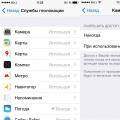 iPhoneでGPSが機能しない場合の解決方法
iPhoneでGPSが機能しない場合の解決方法